- カテゴリー: ホームページ作成
- 公開: 最終更新:
ホームページのロゴ作成におすすめのサービス5選!
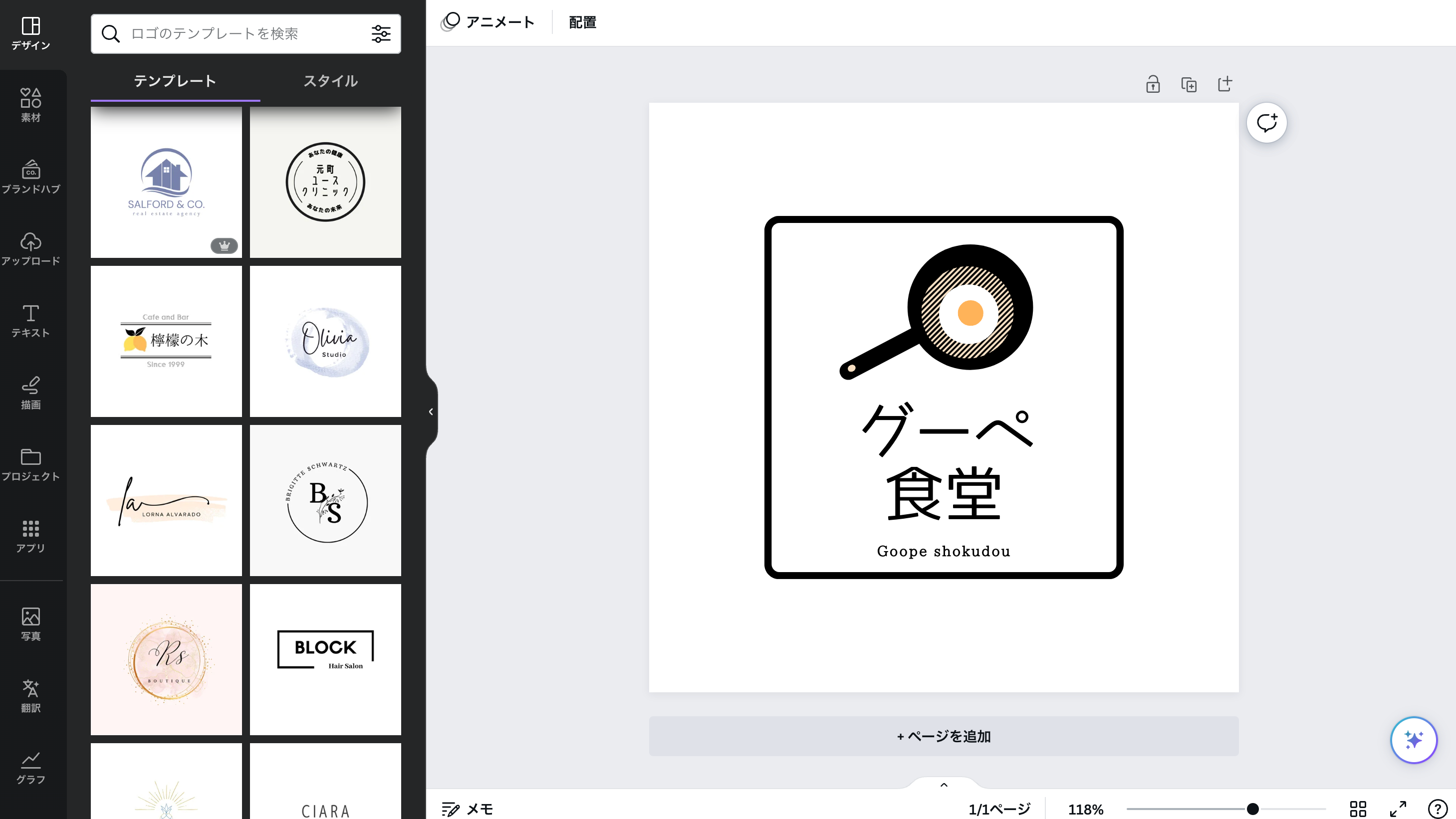
「ホームページを作ったはいいけれど、なんだか見た目がさみしい」といった悩みを抱えている方も少なくないのではないでしょうか。
そんな時におすすめなのが、ホームページのタイトルに『ロゴ』を使ってみること。
ロゴを使うことでホームページの見た目が良くなるだけでなく、認知度やブランド力の向上にもつながるかもしれません。
今回は、ホームページの印象をがらりと変えるロゴを誰でも簡単に作れるサービス(ロゴジェネレーター)をご紹介。プロに依頼しなくても、自分で作れるのです。
また、記事の最後では「グーペ」で実際に設定する方法もご案内します。
ロゴの役割とメリット
ロゴとは?
ロゴとは会社名や商品名などを図案化したもの。ホームページや印刷物、商品パッケージなどに使用されます。
「グーペ」やグーペを運営している「GMOペパボ」のロゴはこちら。
| グーペ | GMOペパボ |
|---|---|
 |  |
このほか、「LINE」や「メルカリ」などロゴを見ただけでサービスが連想できるのではないでしょうか。企業や商品のロゴは、デザインはもちろん、モチーフを何にするか、何色にするかなど、そのロゴにした理由や思いが込められています。そのため、ころころと変更するのは望ましくありません。
ロゴのメリット
ロゴのメリットを書き出してみました。
- サービスやブランドのイメージを伝えられる
- 認知度向上につながる
- 文字だけより印象に残りやすい
例えば、「ロゴがある名刺」と「ロゴがない名刺」をもらったと想像した時に、「ロゴがある名刺」の方が印象に残るのではないでしょうか。「このサービスやブランドがどういうものなのか」という知識がない状態では、目で見た情報、そこから感じた情報だけが残ります。
「サービスがどういうものか」という知識が得られた時には、そのイメージがロゴに紐付けられていきます。
ロゴは企業やブランドの顔と表現されることもありますが、ホームページでも同じことが言えます。
「ロゴがないホームページ」と「ロゴがあるホームページ」を比較すると、見た目がぐっとよくなって、印象に残ることがご理解いただけるかと思います。
| ロゴなし | ロゴあり |
|---|---|
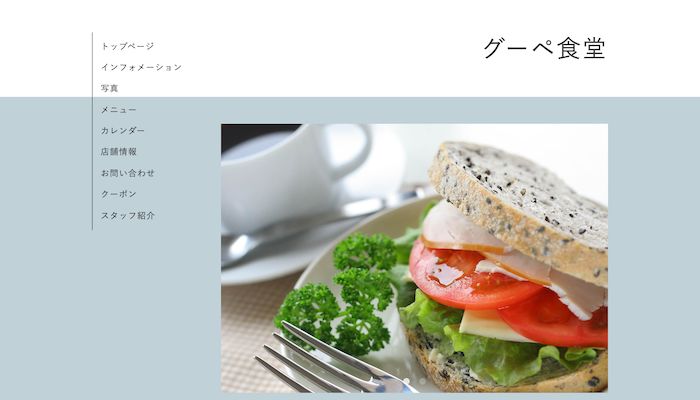 | 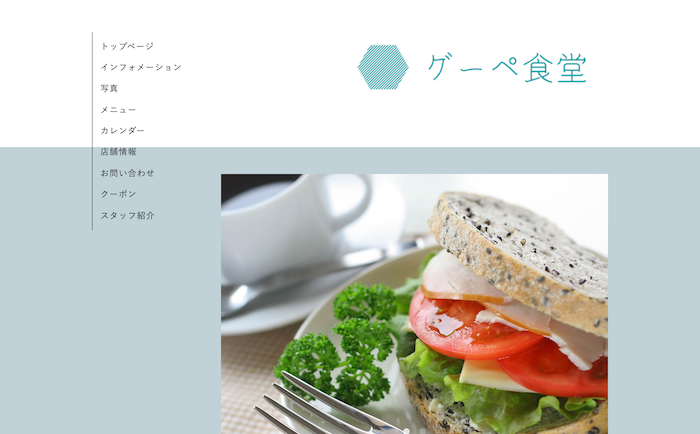 |
ロゴの作り方は主に3種類
ロゴについて理解できたら、今度は「ロゴはどう作ればいいの」という疑問が生まれたのではないでしょうか。ロゴを作成する方法は、大きく分けて次のような方法があります。
- ロゴ作成サービスで作成
- 画像編集ソフトで作成
- 制作会社に依頼
本記事では、ひとつめのロゴ作成サービスを紹介します。
画像編集ソフトで作成するよりも操作方法が簡単なこと、自身で行うことでコスト削減にもつながることからおすすめの方法になります。無料のサービスを中心に紹介しますので、試しにお好みのロゴを作成してみてください。
ロゴが簡単に作成できるサービス5選
1.ロゴ以外にもバナー画像、名刺、チラシなど何でもデザインできる『Canva』
グーペノートでも度々紹介しているCanvaは、豊富なテンプレートや素材をもとに、直感的な操作で思い通りのデザインが作れるサービスです。アカウント登録することで、ほとんどの機能を無料で使えます。
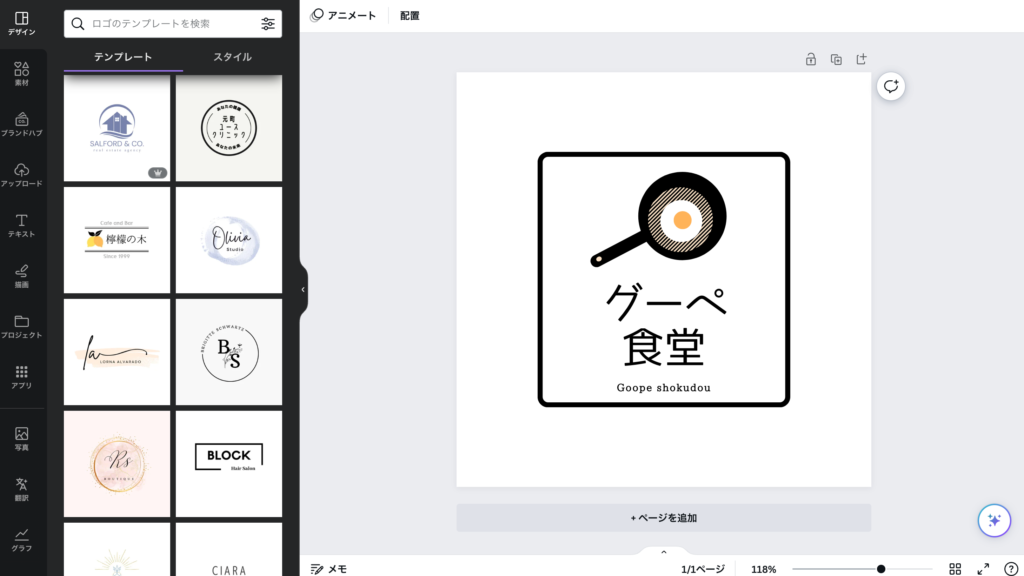
▽Canva
https://www.canva.com/ja_jp/
2.Abobe社が提供する専門知識不要のデザイン作成サービス『Adobe Express』
PhotoshopやIllustratornなどのグラフィックツールを提供するAbobe社による専門知識不要でおしゃれなデザインを作成できるサービス。お好きなテンプレートを選んで、SNSの投稿やチラシ、ロゴなどを作成できます。デザインをダウンロードする場合はアカウント登録が必要です。
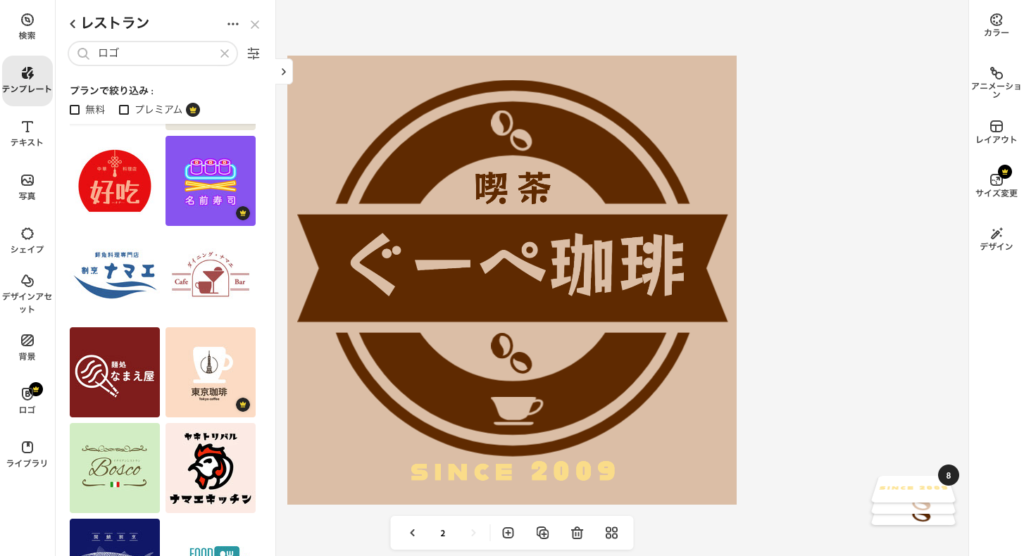
▽Adobe Express
https://www.adobe.com/jp/express/
3.シンプルなロゴなら『Squarespace Logo』
左側のメニューに表示されている図形などのモチーフと色、フォントを選ぶだけなので、デザインの知識がなくてもシンプルでおしゃれなロゴが作れます。名刺やTシャツなどに当てはめたイメージ画像が出てくるので、ノベルティグッズを作る時のイメージもしやすいです。ご利用にはアカウント登録が必要です。
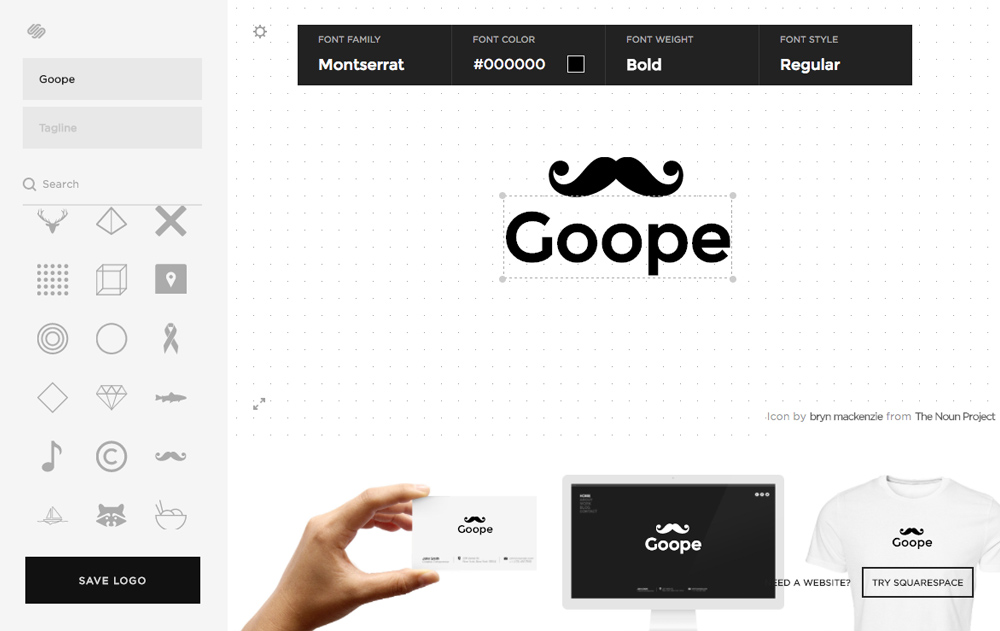
▽Squarespace Logo
https://www.squarespace.com/logo
4.ビジネス分野にマッチしたロゴが作成できる『Hatchful』
業界やイメージ、利用用途などを選択してロゴが作成できるサービス。ロゴにキャッチコピーやスローガンを入れることもできます。ダウンロードの際にアカウント登録が必要です。
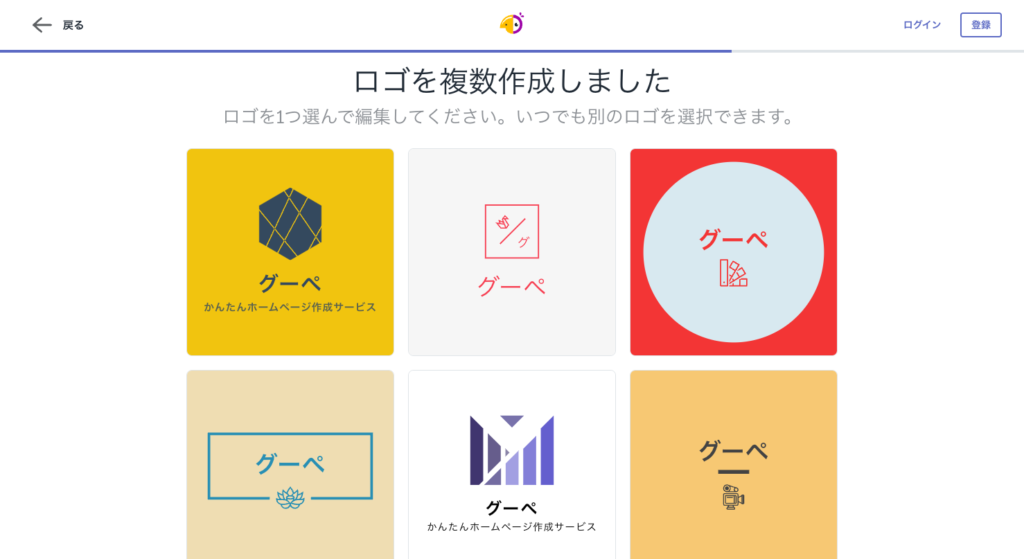
▽Hatchful
https://www.shopify.com/jp/tools/logo-maker
5.他とは一味違ったロゴにしたいなら『Cool Text』
メタリックなロゴからネオン調のロゴまで、まるで映画のタイトルのような素材がずらり。他とは一味違ったロゴがたくさん表示されます。雰囲気や色で絞り込むこともできるので、作りたいロゴのイメージがある時にぴったりです。
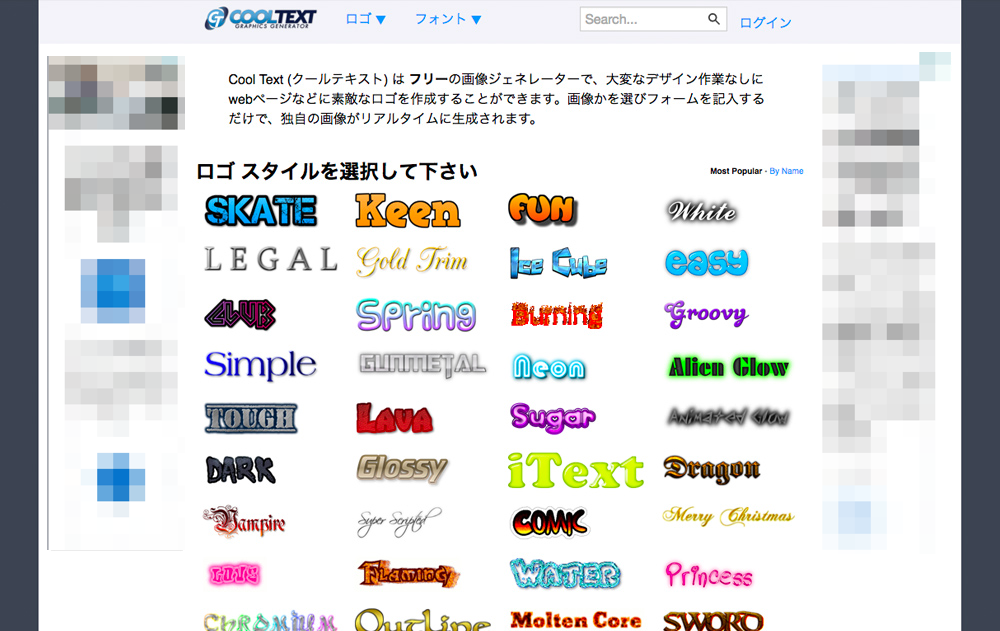
▽Cool Text
https://ja.cooltext.com/
ロゴを作成する時のポイント
ロゴを作る前に目的などを洗い出す・準備をしよう
まずはロゴの目的を洗い出してみましょう。この作業が「どんなロゴにするのか」に繋がっていきます。イメージを持たないままロゴ作成ツールを操作しようとすると、何をどうしていいかわからず手が止まってしまう可能性があります。
- お店やブランド、商品のイメージとは
- ロゴを通して伝えたいこと
- イメージカラー
これ以外にも文字の書体やアイコンに対してどう文字を配置するかなど、突き詰めるとたくさんのポイントがあります。
ロゴ作成サービスで操作できることには限りがあるので、どこまで実現できるかは利用するサービスによりますが、可能な限りイメージに近づける指針になります。
イメージが固まったら、次は使用するロゴ作成サービスを選びましょう。
ロゴ作成サービスを選ぶ際は利用範囲を確認しよう
本記事で紹介しているサービスのほとんどは商用利用が可能ですが、ロゴ作成サービスを利用する際には、商用利用の範囲について調べておいたほうがよいでしょう。
ロゴを作成したいサービスや商品が「個人利用」の範囲なのか「商用利用」にあたるのかを考えましょう。例えば商用利用の場合、使用したいロゴ作成サービスの利用規約で商用利用NGとなっていたら使用することはできません。また、商用利用の場合は有料プランになるケースもあります。
その他、作成したロゴ画像をダウンロードする際、サイズや背景色によって有料になるなどサービスによって定められている範囲が様々です。必ず各サービスの利用規約を確認したうえで、希望のイメージを実現できるサービスを選ぶことが大切です。ご不明な点があれば該当のサービスにお問い合わせをしてみましょう。
以上をふまえて使用するサービスが決まったら、さっそくロゴを作成してみましょう。
ホームページのタイトルにロゴ画像を設定する方法
ロゴが完成したら、さっそくホームページのタイトルに使ってみましょう。
ここではグーペでロゴ画像を設定する方法をご紹介します。
「グーペ」管理画面でロゴ画像を設定する方法
1. まずは、ロゴ作成サービスで作ったロゴ画像をダウンロードしておきます。
こちらは設定前のホームページ。
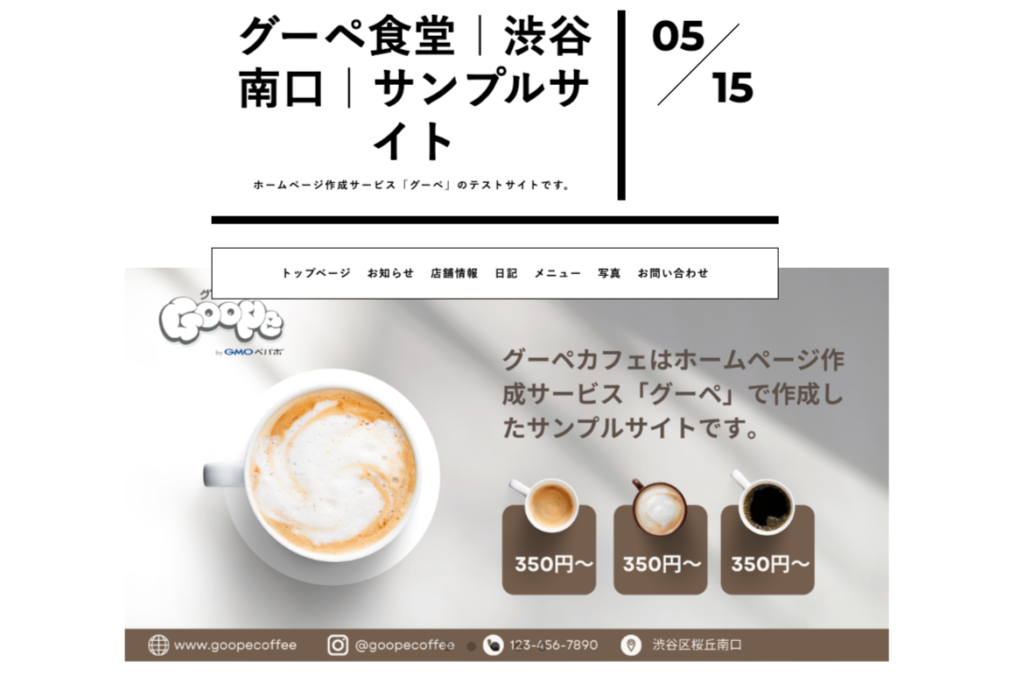
2. グーペの管理画面で「基本設定 > ロゴ画像」を開きます。
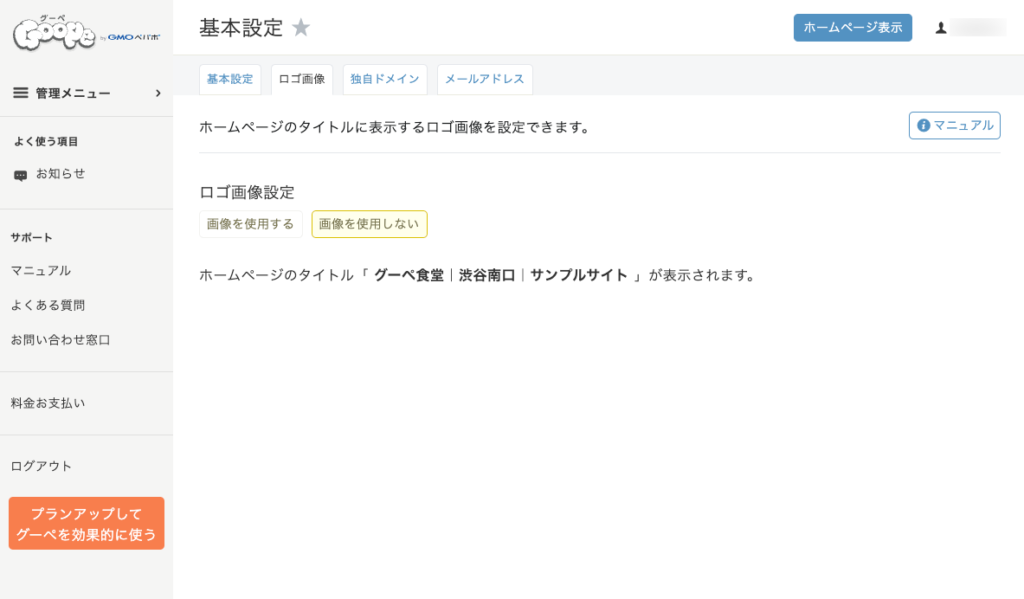
3. 「画像を使用する」を選択して「ファイルを選択」から画像をアップロードします。
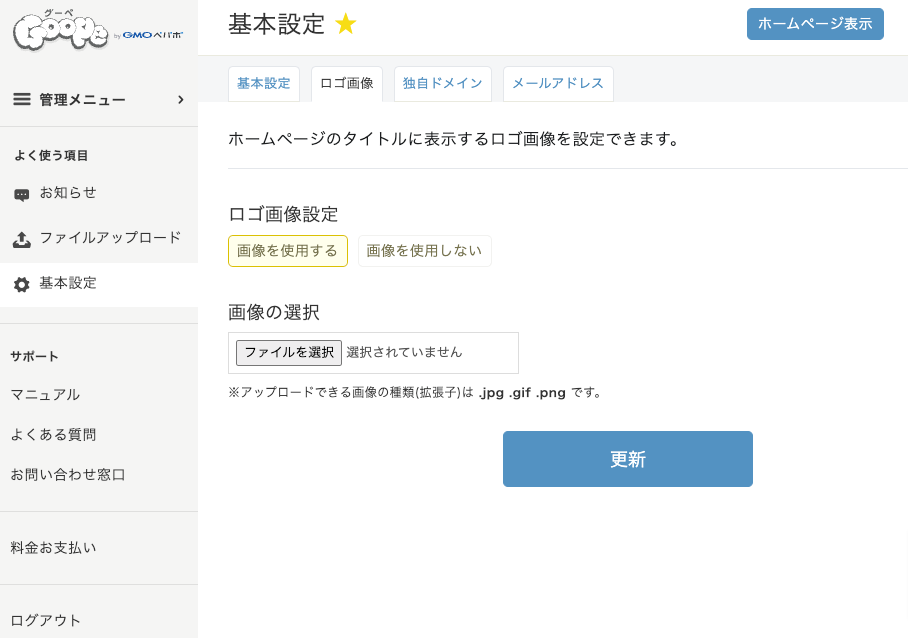
4. 更新を押したら完了。
右上の「ホームページ表示」ボタンをクリックして、ロゴが設定されているか確認してみましょう。
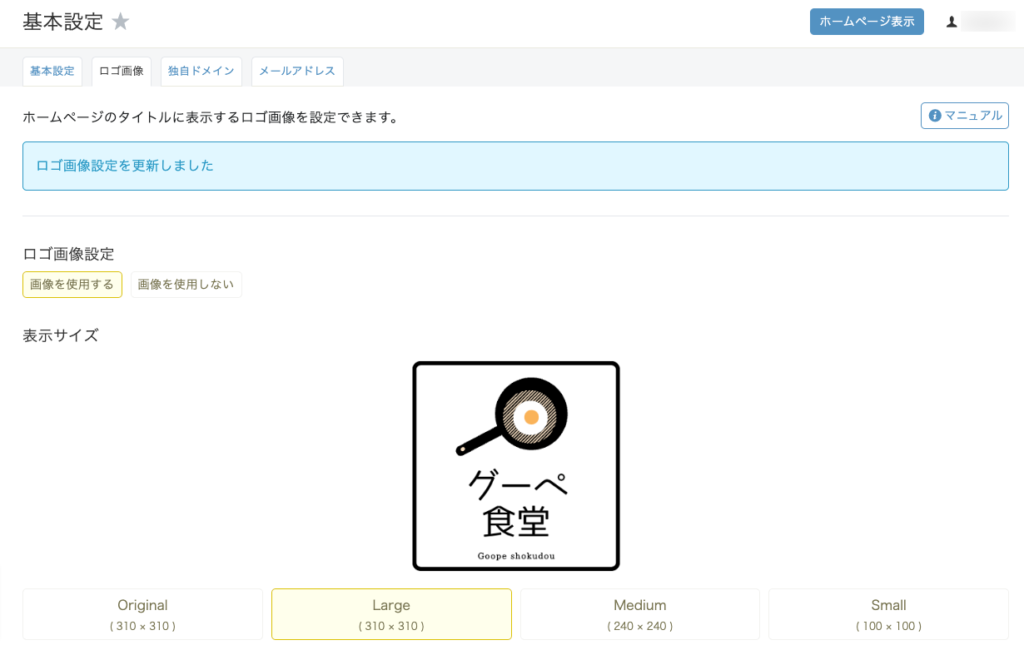
5. ロゴがあるだけで、どこか物足りなかったホームページの印象ががらりと変わりました。
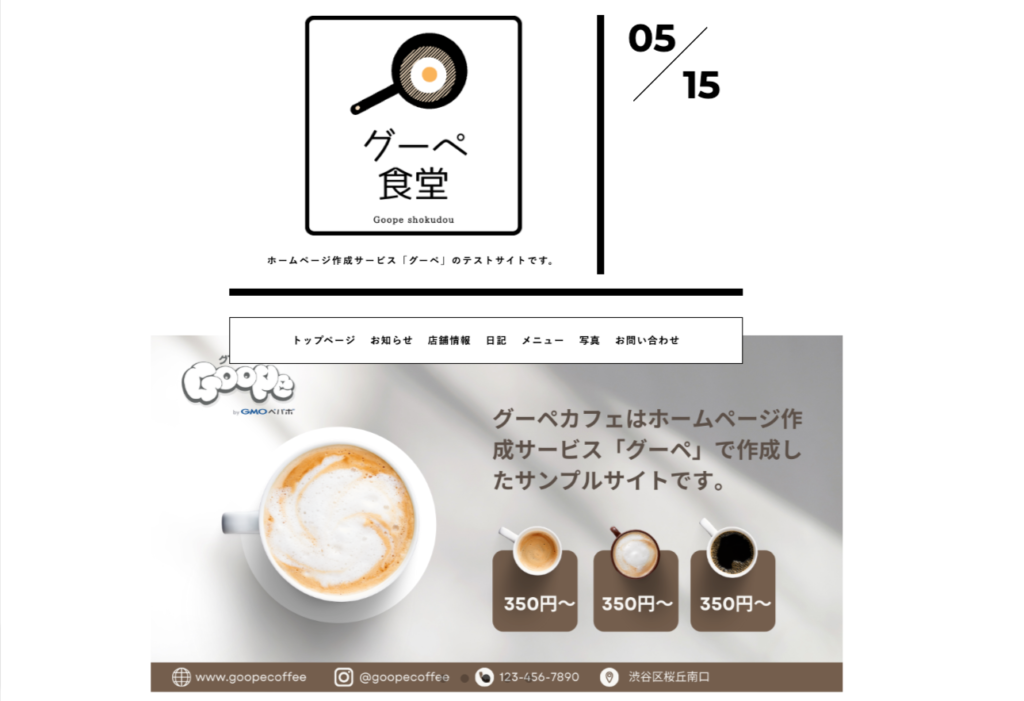
まとめ:名刺やグッズなどにも使えるロゴ
素敵なロゴができると、ホームページの運用も楽しくなりそうです。
ご紹介したサービスは、すべてブラウザ上でロゴ作成が可能です。フリーソフトのダウンロードが不安な方にもおすすめです。CanvaやAbode Expressはアプリもありますので、パソコンが苦手な方はアプリ版のロゴ作成ツールを使ってみるのもいいですね。
ホームページ以外にもSNSの投稿画像や動画、ショップカード、オリジナルグッズなど様々な用途に使えるので、ぜひオリジナルのロゴを作ってみてください。






